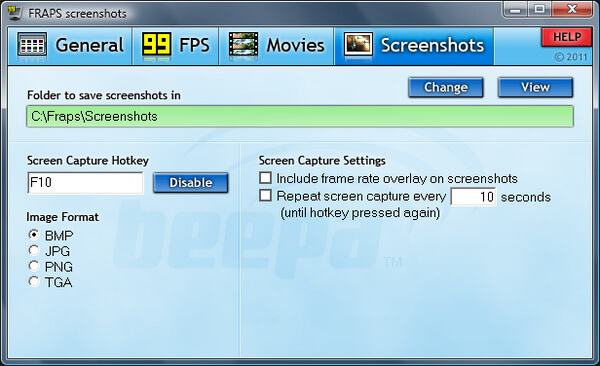Yhteenveto
Haluatko tallentaa pelisi ja jakaa sen ystävillesi? Katso alla luetellut 6 parasta pelin sieppausohjelmistoa ja löydä sopiva ohjelmisto pelien sieppaamiseen saumattomasti.
Yhteenveto
Haluatko tallentaa pelisi ja jakaa sen ystävillesi? Katso alla luetellut 6 parasta pelin sieppausohjelmistoa ja löydä sopiva ohjelmisto pelien sieppaamiseen saumattomasti.

Videopelit ovat epäilemättä yksi suurimmista viihdelähteistä monille. Oli kyse sitten online-moninpeleistä, kuten LOL, FPS, selainpeleistä tai vain vanhoista hyvistä Mario-sarjoista, miljoonia ihmisiä nauttii niistä. Sillä välin löydät myös monia video-oppaita, live-suoratoistovideoita, jotka tulevat peleihin.
Todellakin, oletko uusi Twitch-lähetystoiminnan harjoittaja vai yksinkertaisesti pelaaja, joka haluaa jakaa pelikohdat kavereidesi kanssa, videopelien tallentaminen on aina paras tapa. Pelien kaappaamiseen tarvitaan työkalua varten suunniteltu työkalu. Jotkut YouTubers ja Twitchers haluavat sijoittaa premium-ohjelmistoihin, mutta on olemassa loistavia ilmaisia pelitallentimia, jotka ovat yhtä hyviä kuin heidän maksetut kollegansa. Seuraavassa artikkelissa luetellaan 5 parasta pelin sieppausohjelmistoa sinulle. Mutta ensinnäkin, saamme oppia muutamia vinkkejä, jotka tulee ottaa huomioon, kun valitset ohjelmiston pelin sieppaamiseen.
1. Tallenna pelejä korkealla resoluutiolla ja kunnolla kuvanopeudella.
2. Kaappaa pelikuvia kohtuulliseksi ajaksi, koska jotkut pelin sieppausohjelmistot tarjoavat sinulle rajoitetun ajan.
3. Varmista, että pelin sieppausohjelmisto ei saa käyttää vesileimoja, kuten yrityksen logo. Voit kuvitella, kuinka ärsyttävää se olisi.
4. Päätä, haluatko suoratoistaa leikkeitä peleistäsi vai tallennatko ne vain, ja valitse sitten peli sieppaamaan ohjelmistosi vastaavasti.
Nyt kun opimme löytämään parhaat pelin sieppaustyökalut, on aika näyttää kaikki kerätyt parhaat tallennusohjelmistot. Seuraavassa annan sinulle yleiskuvan jokaisesta viidestä esitellystä ohjelmasta ja niiden keskeisistä ominaisuuksista. Toivottavasti löydät mitä pidät.
Paras pelin sieppausohjelmisto, Aiseesoft Screen Recorder ansaitsee ehdottomasti ensimmäisen maininnan. Se tarjoaa sinulle helpoimman, mutta ammattimaisen tavan tallentaa tietokoneellesi kaikkia videoita tai ääniä korkealaatuisesti. Tarkennettuja asetuksia tarjotaan, jotta saat kaiken mitä tarvitset. Voit esimerkiksi tallentaa näytön järjestelmän äänellä tai mikrofonin äänellä tai molemmilla. Voit mukauttaa tallennusaluetta jne.
Paras video- / äänitallennustyökalu äänen ja videon suoratoistamiseen Windows-tietokoneessa.
Voit seurata alla olevia yksinkertaisia vaiheita oppiaksesi, kuinka Screen Record -sovellusta käytetään videopelien kuvien sieppaamiseen.
Vaihe 1 Lataa ja asenna tämä tehokas pelin sieppausohjelma tietokoneellesi.
Vaihe 2 Avaa pelitallennin, valitse päärajapinnan "Näytön tallennin" -ominaisuus. Säädä pelin tallennusaluetta ja valitse alue, jonka haluat tallentaa.
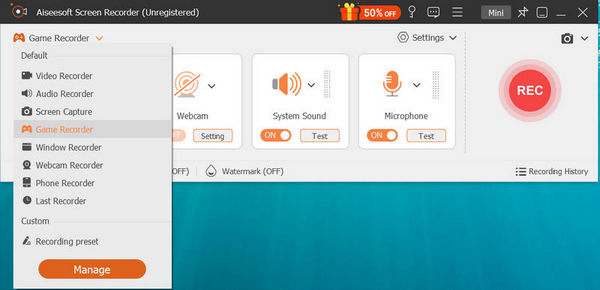
Vaihe 3 Voit valita kaksi äänilähdettä, joista toinen on järjestelmäääni ja toinen mikrofoni. Voit valita yhden niistä, molemmat riippuvat tarpeistasi tallennusvideota varten.

Vaihe 4 Kun kaikki on asetettu, voit alkaa pelata videopeliä ja napsauttaa REC nauhoittaaksesi. Tallennuksen jälkeen video tallennetaan MP4- tai WMV-muodossa.
Haluatko tallentaa materiaalia tai suoratoistaa istuntojasi Twitchiin tai YouTubeen, Open Broadcaster Software (OBS Studio) on aina yksi pelin sieppauksen ohjelmistovaihtoehdoista pelaajille. Se on ilmainen, avoimen lähdekoodin ja mukana on paljon mukautusvaihtoehtoja. Erittäin yksinkertainen käyttöliittymä sisältää kaikki tarvitsemasi tiedot, eikä sinun tarvitse muuttaa mitään erityisiä asetuksia, valitse vain lähde, jonka haluat tallentaa, ja aloita tallennus.
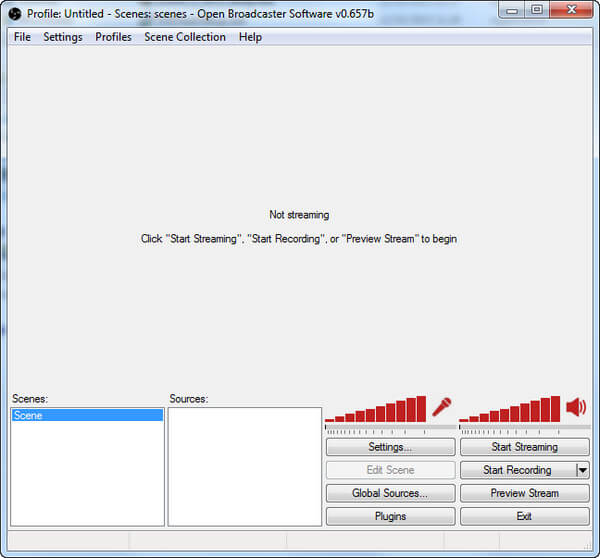
ShadowPlay on paras pelien sieppausohjelma, joka on suunniteltu monilla edistyneillä ominaisuuksilla, ja sen uskotaan palvelevan pelin ystäviä mitä he todella haluavat. Tällä hetkellä tämä työkalu on luokiteltu korkeammaksi kaikkien kilpailevien pelin tallentimien joukossa dramaattisesti vaikuttavamman suorituskyvyn ansiosta jopa raskaissa pelialustoissa. Lähdöt generoidaan yleensä 1080p-tarkkuudella 50Mbps nopeudella. Parasta tietää, että tämä pelin sieppausohjelmisto on saatavana ilmaiseksi, mutta sinun on käytettävä kuluja GTX 650: lle tai järjestelmälle, jolla on paljon parempia grafiikoita ja joka pystyy käsittelemään tätä tehokasta ohjelmistoa.
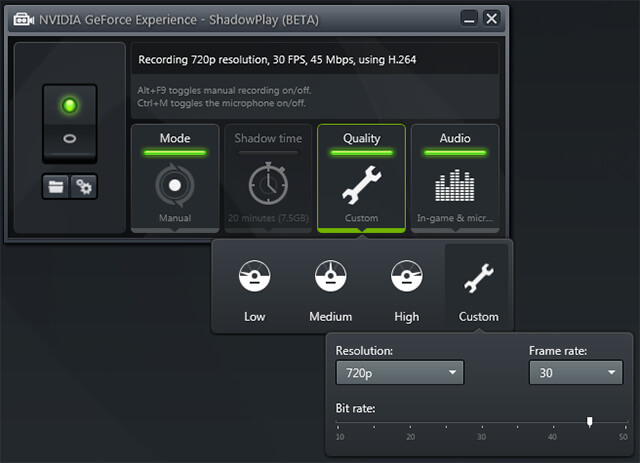
XSplit Gamecaster on erittäin yksinkertainen mutta tehokas pelin sieppausohjelmisto. Sitä käytetään enimmäkseen pelien suoratoistoon Twitchiin ja sillä on myös tallennusvaihtoehto. Ohjelmistolla oli sisäänrakennettu videotoimittaja, joten voit tehdä muutoksia videoosi ennen niiden jakamista sosiaalisissa verkostoissa. Noin 9 dollarilla kuukaudessa saat lisäominaisuuksia, kuten mukautetun vesileiman, videomerkinnät, kuvan kuvassa -tilan ja niin edelleen.
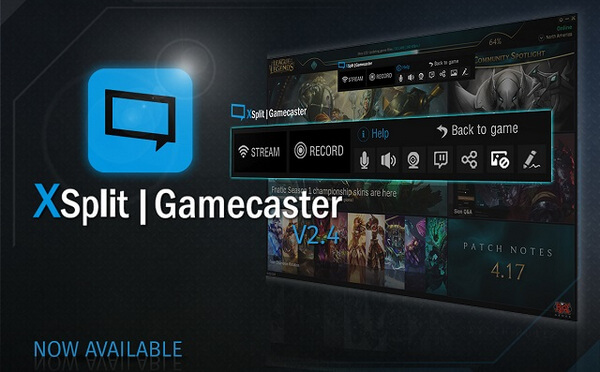
Bandicam on kevyt mutta intuitiivinen näytöntallennin pelaajille, joka helpottaa työpöydän näytön tallennusominaisuutta korkealaatuisilla tuloksilla. Voit käyttää Bandicamia videoiden tallentamiseen 4K Ultra HD -tyyppisellä resoluutiolla, jossa tiedostokoko on jopa 3840 × 2160. Lisäksi hämmästyttävämpää ominaisuudet tekevät Bandicamista erittäin suositun. Käyttäjät voivat myös tehdä valintoja tallentaakseen tietyn osan työpöytänäytöstä luodakseen vaikuttavia opetusohjelmia. Tallennusprosessi voidaan tehdä automaattisen täydellisen tallennustoiminnon avulla, mikä tarkoittaa, että voit nauttia pelin tallentamisesta jopa 24 tuntia yhtäjaksoisesti.
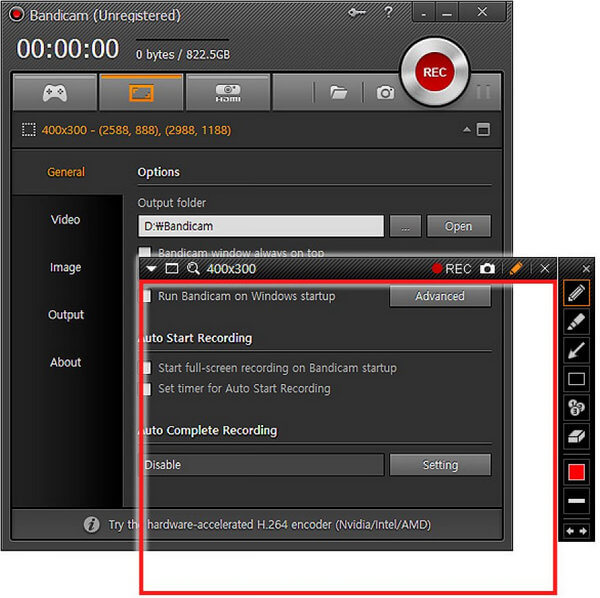
Fraps tunnetaan parhaiten kehyksenopeuden laskenta-apuohjelmana, mutta se on myös aika kätevä pelin tallentin. Tämän työkalun avulla voit kaapata pelin yksinkertaisen painikkeen painalluksella, ja sillä on erityiset asetukset 60 fps, 50 fps ja 30 fps tallennukselle. Se näyttää myös kaikki suorituskykytilastot ja voi mitata keskimääräistä suorituskykyä. Nämä tilastot voidaan tallentaa erilliseen tiedostoon tietokoneellasi myöhempää käyttöä varten. Frapsin ilmainen versio jättää kuitenkin vesileiman videoihisi; joudut maksamaan 37 dollarin lisenssistä avataksesi täydellisen, kompromissitonta versiota.